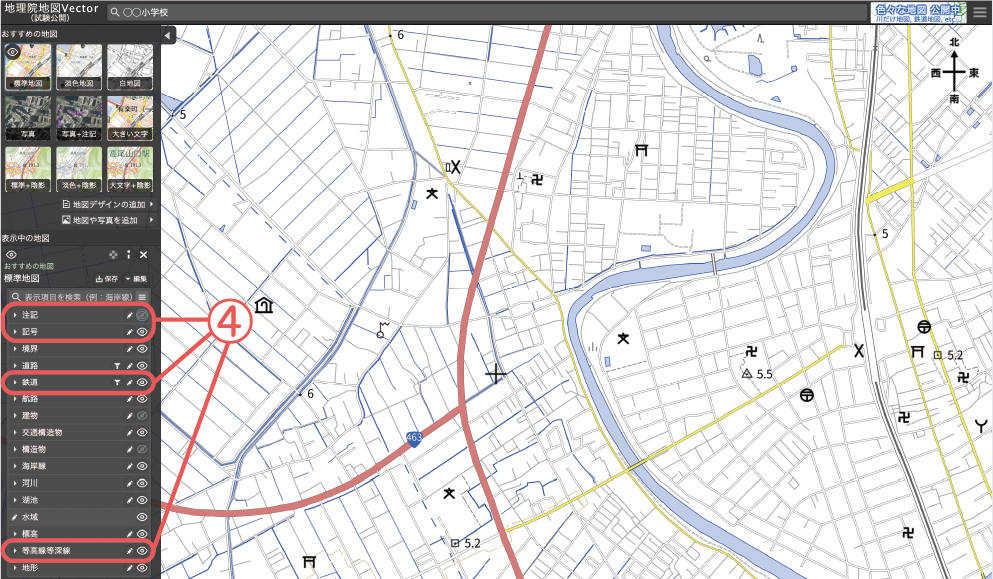Step1
地理院地図のサイトを開く
Step2
①で地名などで学校の学区範囲を検索します。
②の「編集」ボタンをクリックします。
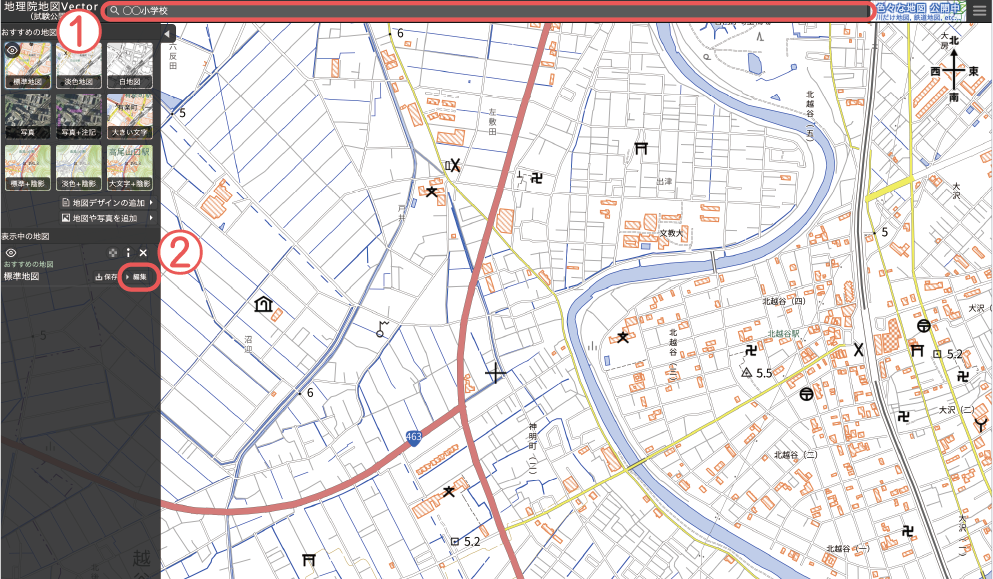
Step3
商品に「建物」と「構造物」は反映されませんので、編集の項目にある「建物」と「構造物」の をクリックして表示から非表示にします。
※建物・構造物が表示されない場合は、地図の表示範囲を拡大すると表示されます。
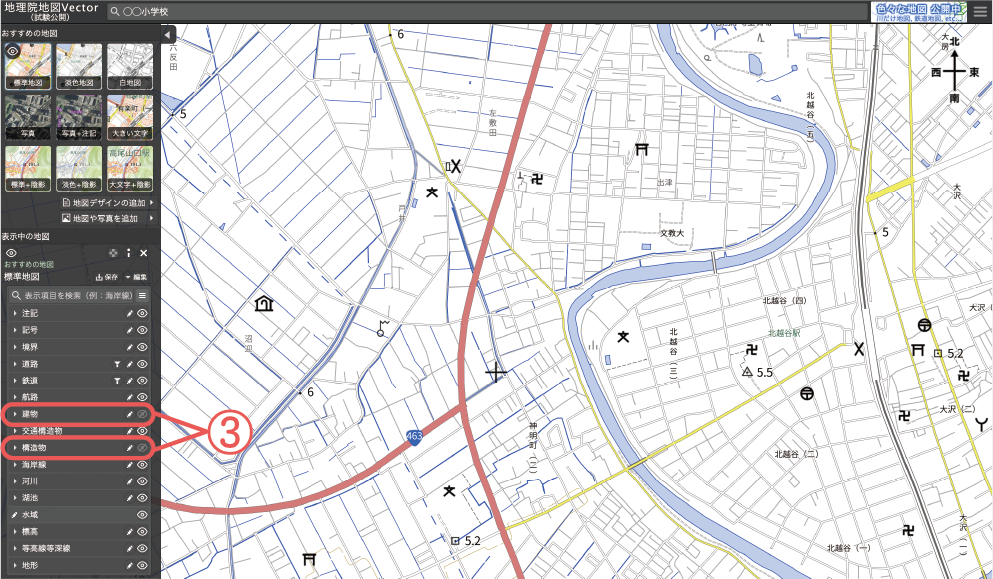
Step4
注記(地名)、記号(地図記号)、鉄道、等高線等深線(等高線)が追加できる無料のオプションの項目です。 をクリックして地図のサンプルを作成してください。
なお、商品には信号機も追加することもできますがサンプルでは確認できませんのでご了承ください。
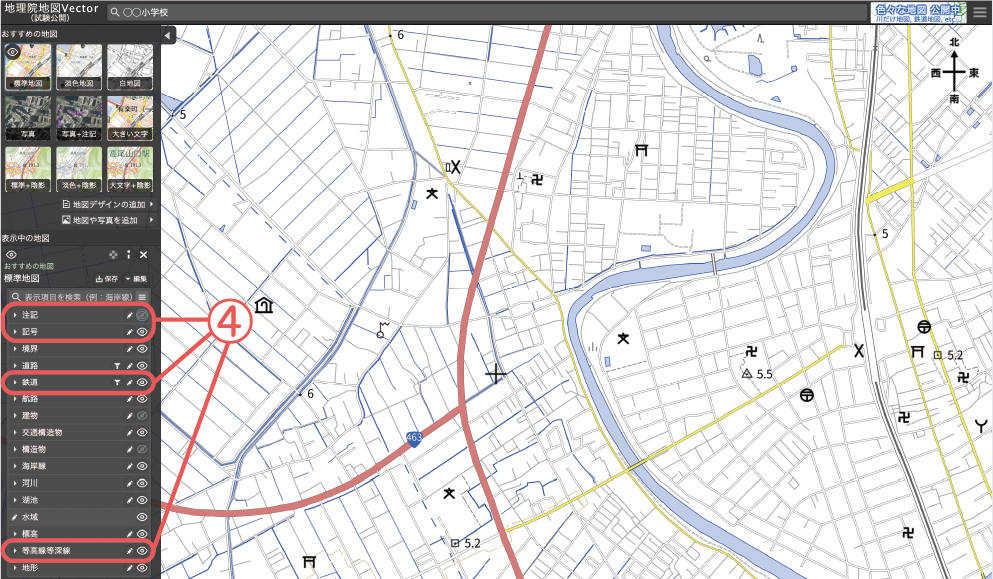
地理院地図のサイトを開く
Step2
①で地名などで学校の学区範囲を検索します。
②の「編集」ボタンをクリックします。
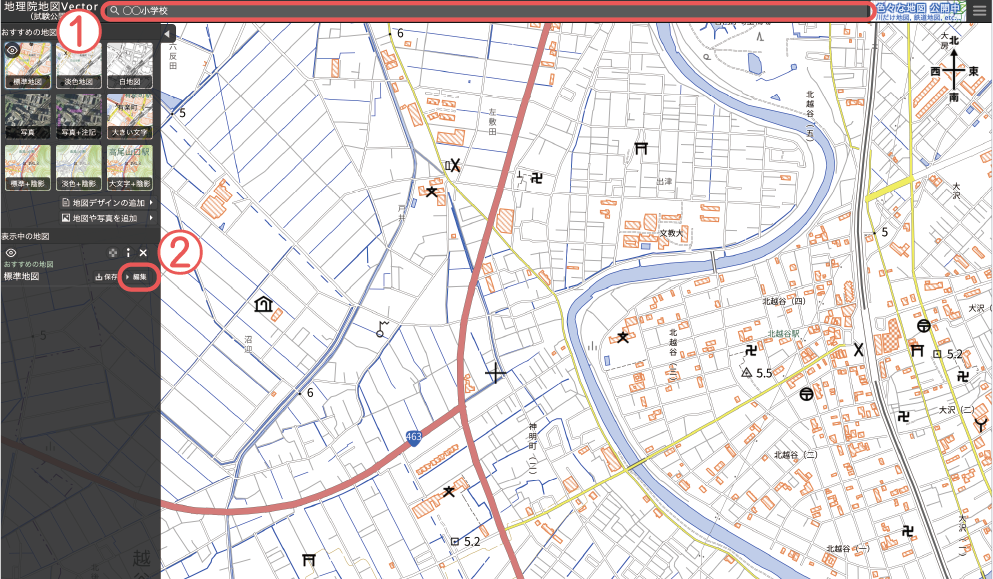
Step3
商品に「建物」と「構造物」は反映されませんので、編集の項目にある「建物」と「構造物」の をクリックして表示から非表示にします。
※建物・構造物が表示されない場合は、地図の表示範囲を拡大すると表示されます。
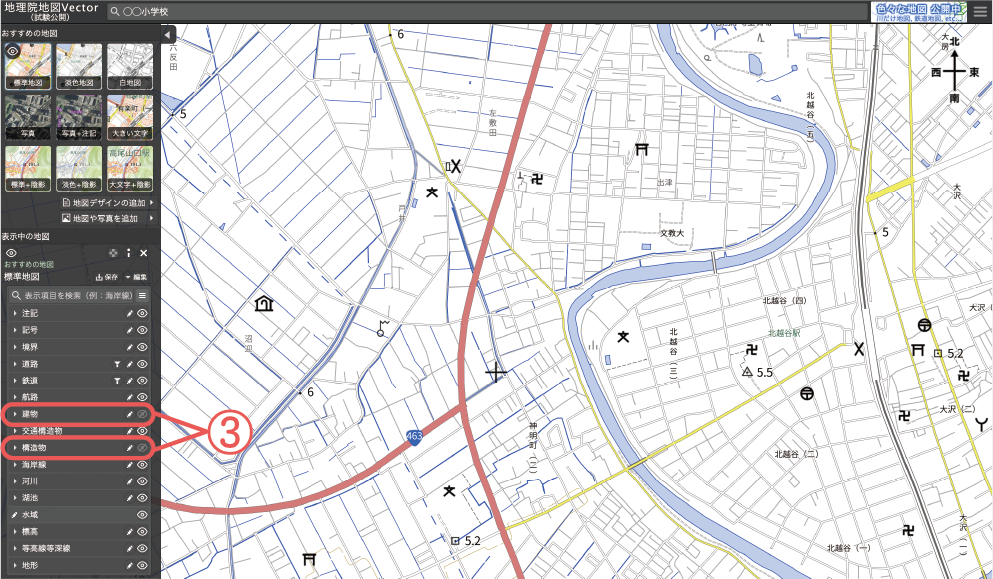
Step4
注記(地名)、記号(地図記号)、鉄道、等高線等深線(等高線)が追加できる無料のオプションの項目です。 をクリックして地図のサンプルを作成してください。
なお、商品には信号機も追加することもできますがサンプルでは確認できませんのでご了承ください。